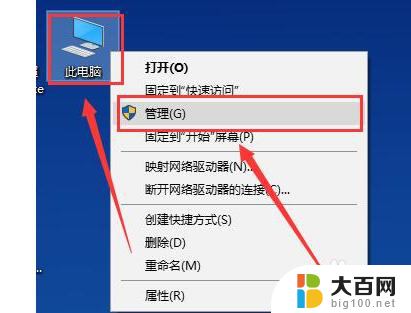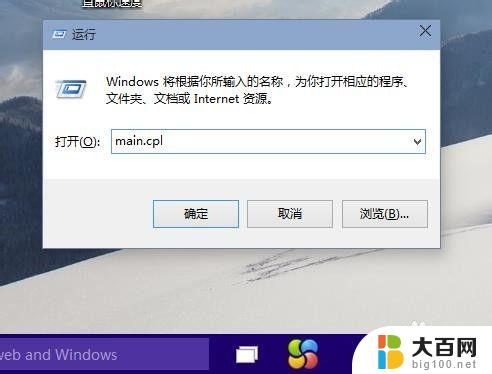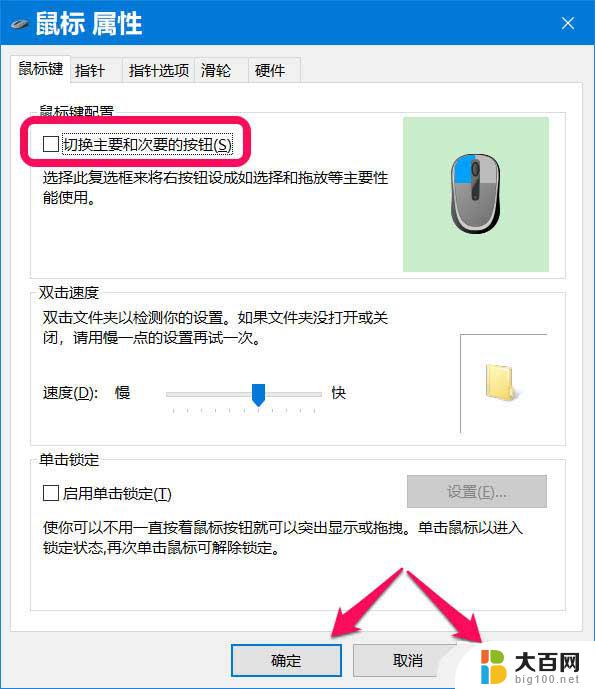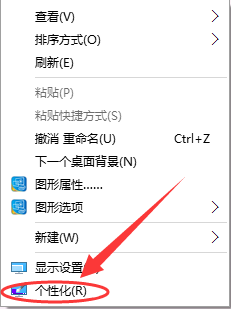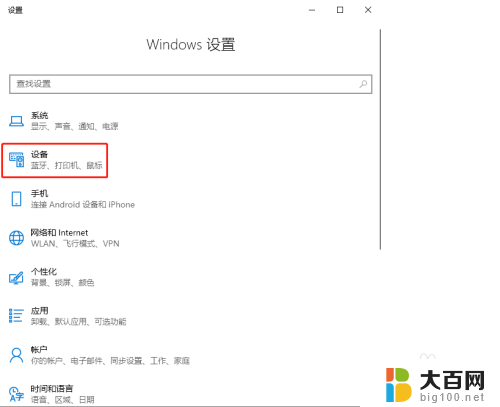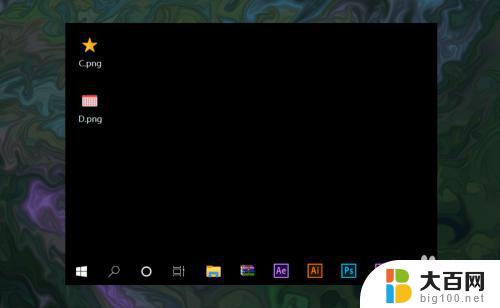window10鼠标灵敏度怎么调 win10鼠标灵敏度设置方法
更新时间:2023-10-23 09:04:28作者:jiang
window10鼠标灵敏度怎么调,Windows 10操作系统是目前最常用的电脑操作系统之一,其鼠标灵敏度的设置可以极大地影响用户的操作体验,在日常使用中我们经常会遇到鼠标灵敏度过高或过低的情况,这将会给我们的使用带来一些不便。为了解决这个问题,我们需要了解如何调整Windows 10的鼠标灵敏度。下面将介绍一些简单的设置方法,帮助大家调整鼠标的灵敏度,以便更好地适应个人的使用习惯。
具体方法:
1、首先右击桌面空白处,在选择”个性化“。

2、出现了个性化之后,单击-”更改鼠标指针“。

3、如下图可以看到了鼠标属性,单击指针这里都可以更改。

4、在单击指针选项的话可以调整鼠标的速度,如果你觉得鼠标慢的话。可以调到快这边。
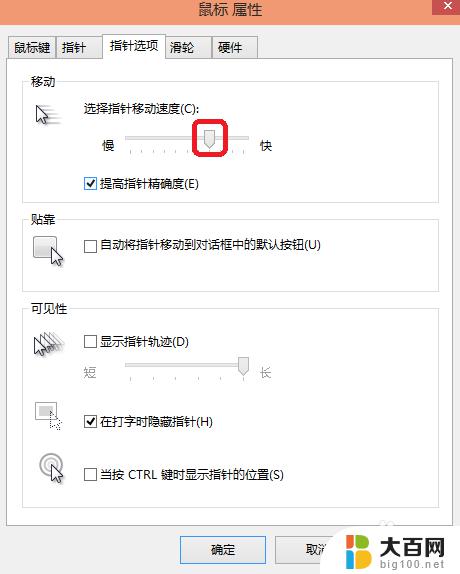
5、滑轮也可以设置,不过系统默认就可以了,这就完成了鼠标灵敏度的设置。
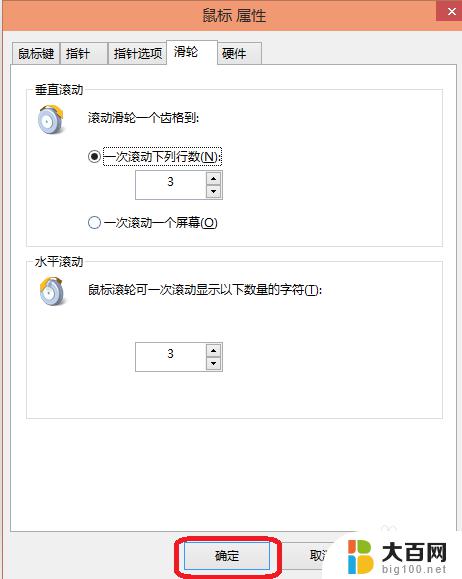
以上是关于如何调整 Windows 10 鼠标灵敏度的全部内容,如果您遇到类似问题,可以按照本文提供的方法来解决。